Instalando Actions
Passo 1. Faça o download da action desenvolvida por Flaming Pear;
Passo 2. Salve a action em qualquer lugar do seu computador;
Passo 3. Descompacte o arquivo “Photographypack.zip” no local onde ele foi salvo e copie a pasta completa em C:\Arquivos de Programas\PhotoFiltre Studio X\Plugins. Caso você não tenha um descompactador de arquivos, baixe o WinRAR agora mesmo;
Passo 4. Abra o Photofiltre Studio. Caso ele já esteja aberto, reinicie o programa;
Passo 5. No menu "Filtro" ("Filter"), perceba que foi adicionado o item “Filtro 8BF”. A action estará nesta opção, com o nome de “Flaming Pear”;
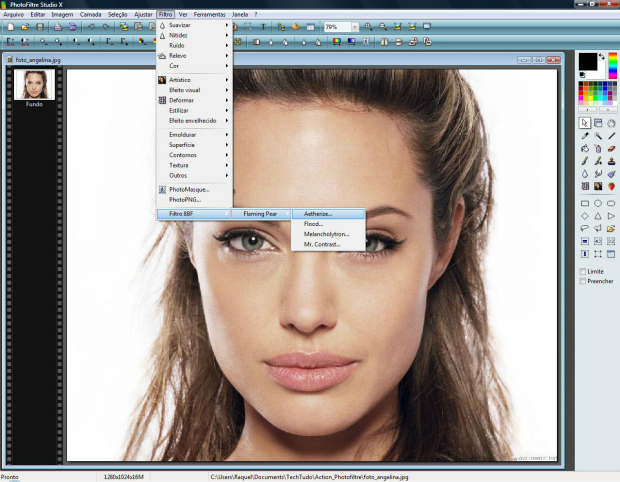 No menu "Filtro", acesse o item "Filtro 8BF" (Foto: Reprodução/Raquel Freire)
No menu "Filtro", acesse o item "Filtro 8BF" (Foto: Reprodução/Raquel Freire)Passo 1. Para dar um efeito psicodélico à foto, escolha o filtro “Aetherize”;
Passo 2. Na caixa de seleção “Glue”, onde encontram-se algum modelos pré-definidos, escolha a opção "dodge";
Passo 3. Defina os parâmetros para as variáveis blur (desfoque), hues (tons), colorize (colorir), haze (neblina) e dreaminess (onírico);
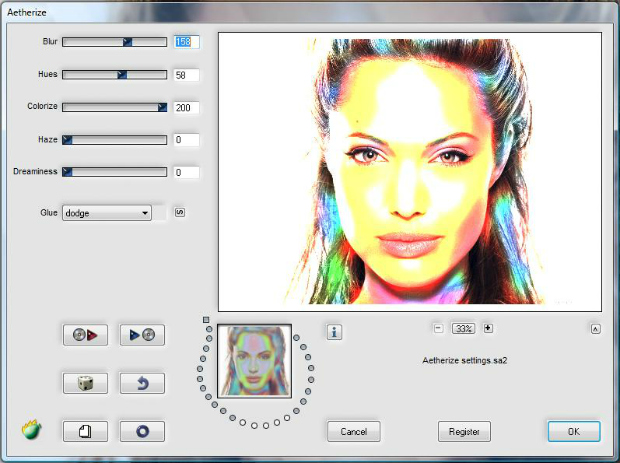 Altere as variáveis da forma que achar melhor (Foto: Reprodução/Raquel Freire)
Altere as variáveis da forma que achar melhor (Foto: Reprodução/Raquel Freire)Passo 5. Para aplicar o efeito, clique em "Ok".
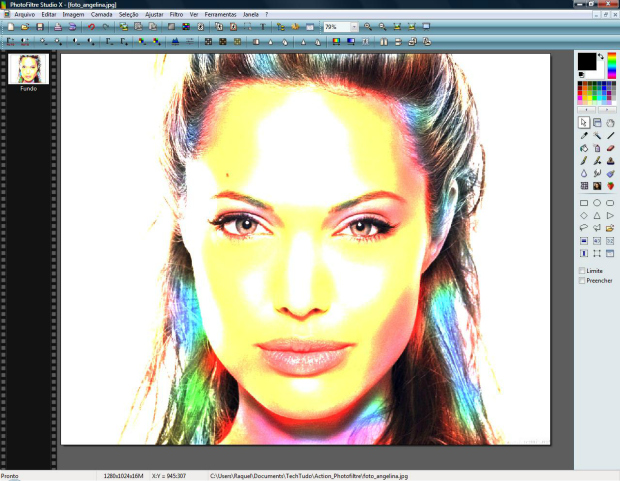 Resultado final (Foto: Reprodução/Raquel Freire)
Resultado final (Foto: Reprodução/Raquel Freire)
Nenhum comentário:
Postar um comentário